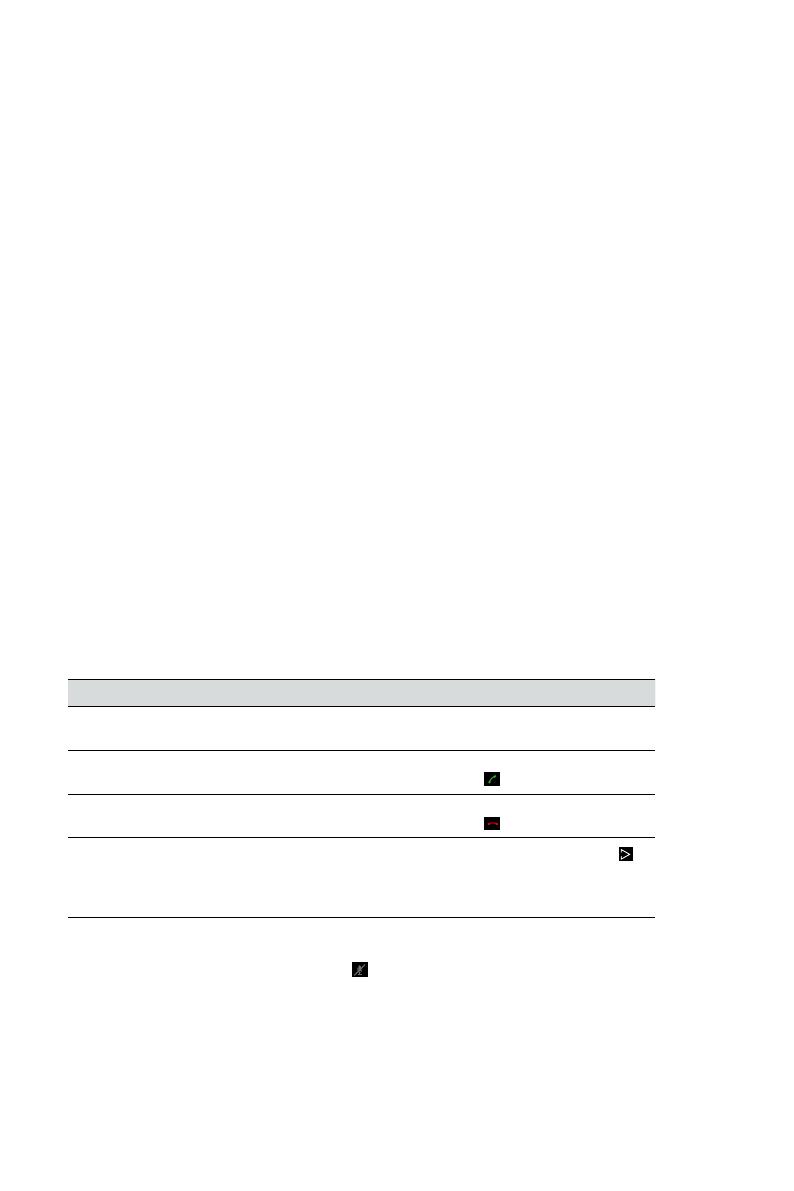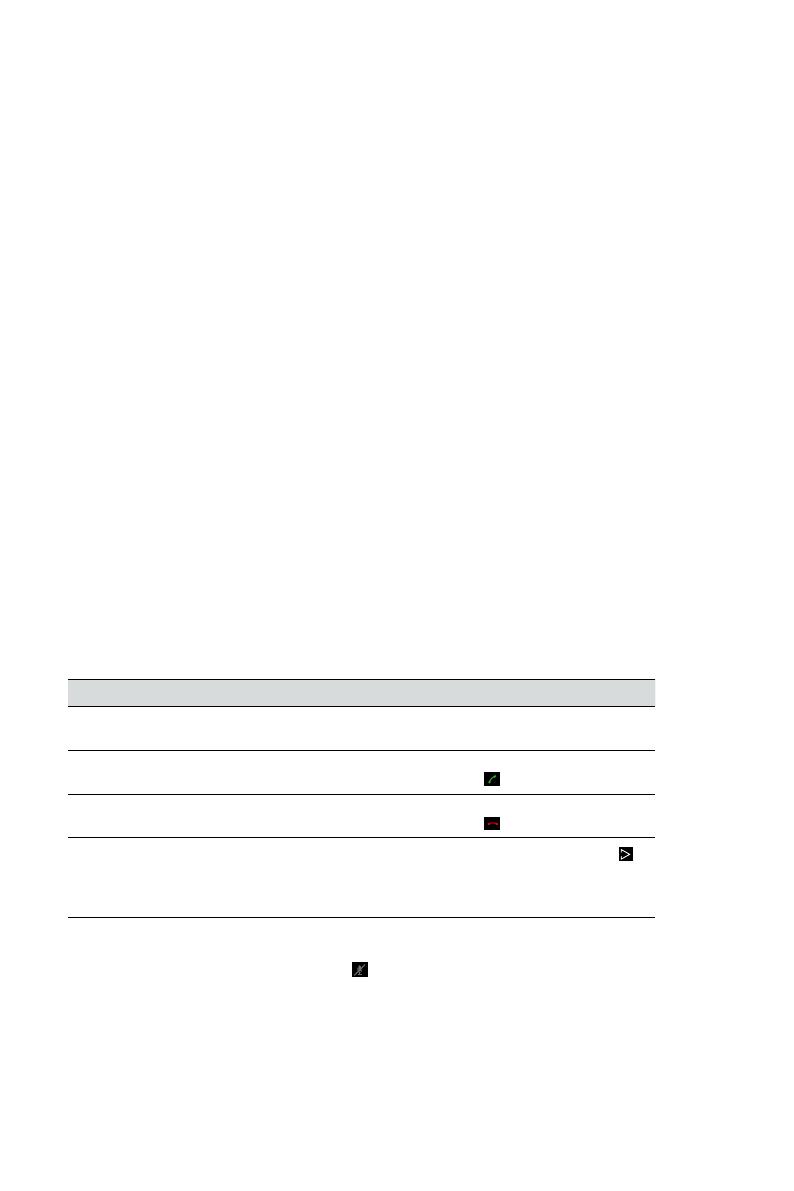
4
РУССКИЙ
РУКОВОДСТВО ПОЛЬЗОВАТЕЛЯ JABRA SPEAK 410
УСТАНОВКА
Jabra Direct
Jabra Direct — это набор программ для поддержки спикерфона Jabra SPEAK 410.
Загрузите и установите пакет Jabra Direct с веб-сайта www.jabra.com/pcsuite.
ПОДКЛЮЧЕНИЕ
Чтобы подключить спикерфон Jabra SPEAK 410, подсоедините кабель USB, прикрепленный к
спикерфону, к любому доступному порту USB на компьютере или подключенном концентраторе.
Светодиодный индикатор Jabra LED загорится белым светом, что указывает, что спикерфон
подключен и включен.
Примечание. Спикерфон необходимо подключить к порту USB компьютера или подключенному
концентратору, а не к порту USB с питанием от шины (например, к клавиатуре с интегрированным
портом USB).
НАСТРОЙКА
После подключения спикерфона Jabra SPEAK 410 к компьютеру ОС Windows автоматически
настроит спикерфон как аудиоустройство по умолчанию.
Чтобы вручную изменить аудиоустройство по умолчанию в ОС Windows, выполните такие
действия:
1. Нажмите кнопку Пуск в ОС Windows, а затем запустите Панель управления Windows.
2. Откройте меню Звук и аудиоустройства и выберите вкладку Звук.
3. В разделах «Воспроизведение звука» и «Запись звука» задайте необходимое аудиоустройство
как устройство по умолчанию. Нажмите кнопку «Применить», чтобы сохранить настройки.
ФУНКЦИИ ВЫЗОВА
Основные функции
Событие Действие
Осуществление вызова
Наберите телефонный номер с помощью
компьютера (программный телефон).
Ответ на входящий вызов
Быстро нажмите зеленую кнопку
телефонной трубки
.
Завершение текущего или отклонение
входящего вызова
Быстро нажмите красную кнопку
телефонной трубки
.
Быстрый набор номера (выкл. по
умолчанию)
Кратковременно нажмите кнопку Smart
(используйте программное обеспечение
Jabra Direct для включения быстрого
набора номера)
Отключение и повторное включение микрофона
Быстро нажмите кнопку отключения звука
, чтобы отключить или включить звук. При
отключении звука все светодиодные индикаторы загорятся красным. При звонке или завершении
вызова микрофон всегда включен.
Увеличение и уменьшение громкости динамика
Быстро нажмите (или нажмите и удерживайте) кнопки «+» / «–».
Спикерфон поддерживает двенадцать уровней громкости, на что указывают двенадцать белых
светодиодных индикаторов, расположенных по кругу на спикерфоне.